Вы планируете снять видео с приглашением и хотите, чтобы получатель увидел его, когда вы получите бумажное приглашение, но не хотите отправлять его через WhatsApp или другое приложение, что же делать?
- Как читать QR-коды на компьютерах
- Расшифруйте QR-код с помощью браузера Chrome
- Как поделиться личными QR-кодами на Zalo
Добавить ссылку на видео на бумажное приглашение? Хотя этот метод можно использовать с короткими ссылками, большинство ссылок часто бывают длинными, и получателям приходится вводить их повторно для просмотра видео. Простое решение этой проблемы — создать QR-код и распечатать его на приглашении. Получателю достаточно отсканировать QR-код, чтобы посмотреть видео.
Этот способ намного проще. Но как создать QR-код для видео? Эта статья покажет вам, как создать QR-коды для видео.
Создавайте QR-коды для видео
- 1. Скачивание видео в Интернете
- Загрузить видео на YouTube
- Загрузить видео на Google Диск
1. Скачивание видео в Интернете
Вы можете загружать видео на сайты хранения, такие как YouTube, или использовать облачные сервисы, такие как Google Drive.
Подключение устройства к приложению LG ThinQ через QR-код
Загрузить видео на YouTube
После завершения видео загрузите его на YouTube, Vimeo, Dailymotion или другую страницу архива. Эта статья покажет вам, как загружать видео на YouTube. Если вы знаете, вы можете пропустить этот шаг и перейти в раздел создания ссылки.
Загрузите видео из приложения YouTube
Чтобы скачать видео из приложения YouTube, выполните следующие действия:
Шаг 1 . Откройте приложение YouTube на телефоне, войдите в свою учетную запись.
Шаг 2. Коснитесь значка загрузки на верхней панели.
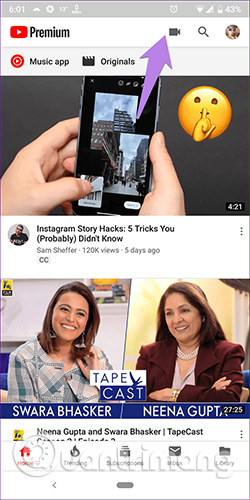
Шаг 3 . Выберите видео, которое хотите загрузить.
Шаг 4. Дайте видео собственное имя и опишите его, а затем установите для него значение «Общедоступно» или «Не в списке». Если вы выйдете из режима «Приватное», другие пользователи не смогут смотреть видео. Заполнив описание, настройте, дождитесь загрузки видео.
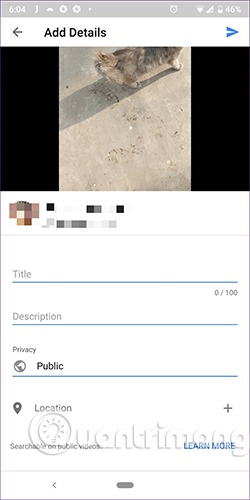
Шаг 5. Когда видео будет загружено, запустите его и нажмите кнопку «Поделиться» под видео, затем выберите в меню «Копировать ссылку».
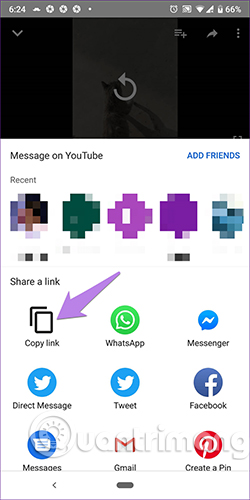
Подробнее: Загружать, закачивать видео на YouTube на iPhone нравится?
Загрузите видео на YouTube со своего компьютера
Вы можете обратиться к статье Загрузка видео на YouTube, как загрузить видео на YouTube с самого быстрого компьютера. Чтобы получить ссылку на видео, запустите ее и нажмите кнопку «Поделиться». затем нажмите кнопку «Копировать».
Включаем сканер QR-кодов на iPhone без использования камеры #фишкиайфона #iphone14 #iphone

Загрузить видео на Google Диск
Если вы не хотите загружать сайты обмена видео, такие как YouTube, вы можете загрузить его в облачные сервисы, такие как Google Drive, OneDrive, Dropbox и т. Д.
Ниже приведены инструкции по загрузке и получению ссылок на Google Диске.
Шаг 1 . Загрузите видео в свою учетную запись Google Drive.
Шаг 2 . После загрузки щелкните видео правой кнопкой мыши и выберите в меню Получить ссылку для общего доступа.

В мобильном приложении коснитесь значка с вертикальной точкой рядом с видео и включите обмен ссылкой. Google Диск автоматически скопирует ссылку в буфер обмена.
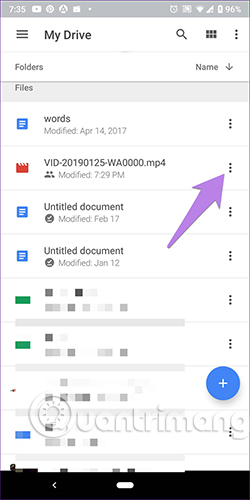
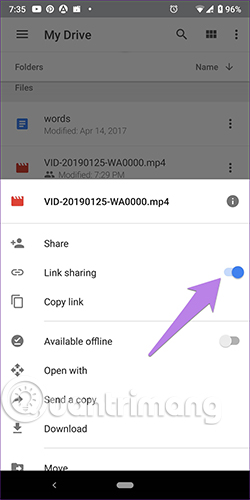
2. Воспользуйтесь ссылкой, чтобы создать QR-код для видео.
Теперь, когда есть ссылка на видео, вам нужно использовать стороннее приложение для генерации QR-кодов. См. Статью Как создать QR-код онлайн. Откройте один из веб-сайтов, указанных в статье выше, и вставьте ссылку на видео, скопированную на предыдущем шаге. Вы можете изменить цвет, логотип и настроить QR-код, затем нажмите кнопку «Загрузить» под кодом.
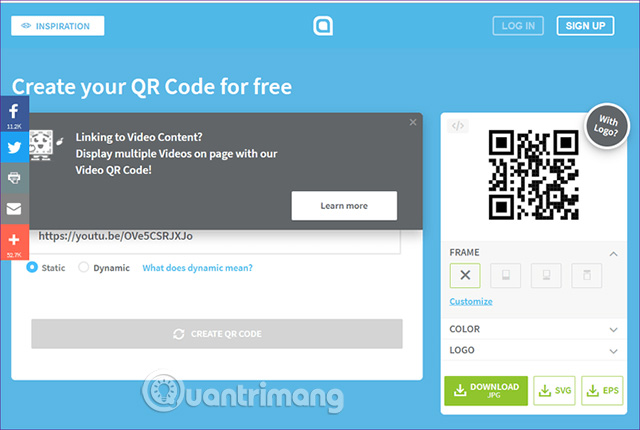
Вы должны проверить QR-код перед печатью, чтобы убедиться в отсутствии ошибок, а затем распечатать его на пригласительном билете или в любом другом месте.
3. Считайте QR-коды.
Android не имеет возможности интегрироваться для чтения QR-кодов. Если ваш телефон поддерживает Google Lens, вы можете использовать его для чтения QR-кодов. С телефонами Samsung, поддерживающими Bixby, вы можете использовать Bixby Vision для чтения QR-кодов. Точно так же пользователи Mi также могут использовать приложение Scanner для чтения кода.
В противном случае вам следует найти приложения для чтения QR-кодов в Google Play. Когда приложение успешно считывает QR-код, откроется ссылка, коснитесь ее, чтобы запустить видео на YouTube или другом приложении.
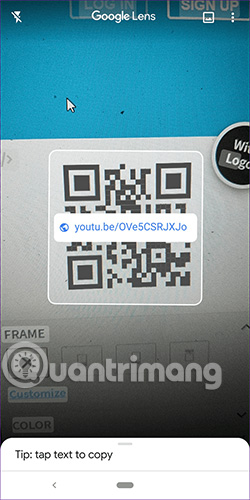
Прочтите статью Как сканировать QR-коды на iPhone iOS 11, чтобы узнать, как читать QR-коды.
Таким образом, вы можете создавать рекламные видеоролики и распечатывать их на продуктах, создавать бизнес-ролики и печатать вводные видеоролики на визитных карточках и для многих других целей.
Источник: snaptik.ru
Как с телевизора отсканировать QR-код
QR-код — это удобный инструмент для быстрого доступа к информации и приложениям. Многие смарт-телевизоры используют QR-коды для автоматического входа в приложения без необходимости вводить логин и пароль. В этой статье мы расскажем, как отсканировать QR-код на телевизоре разных марок устройств.
- Где находится QR-код на телевизоре
- Как открыть QR-код на телевизоре Samsung
- Где найти QR-код на телевизоре Samsung
- Как открыть QR-код на телевизоре LG
- Как использовать QR-код на смарт-телевизоре
- Полезные советы и выводы
Где находится QR-код на телевизоре
Прежде чем начать, вам нужно найти QR-код на телевизоре. Он может находиться на боковой или задней стороне телевизора, а также на упаковке. Кроме того, вы можете проверить QR-код с помощью пульта дистанционного управления на телевизорах Samsung.
Как открыть QR-код на телевизоре Samsung
Для того чтобы открыть QR-код на телевизоре Samsung, выполните следующие действия:
- Нажмите на кнопку «Сканировать» в разделе «Сканир. QR-код».
- Если ваше устройство не было обнаружено, добавьте его вручную.
- Если это телевизор Samsung, выберите иконку телевизора во вкладке «По типу устройства».
Где найти QR-код на телевизоре Samsung
На телевизорах Samsung вы можете найти QR-код, номер модели и серийный номер с помощью пульта дистанционного управления. Для этого откройте меню «Настройки» телевизора, перейдите в раздел «Поддержка» и выберите «Об этом телевизоре».
Как открыть QR-код на телевизоре LG
Для того, чтобы открыть QR-код на телевизоре LG, выполните следующие действия:
- Запустите «Менеджер подключений» в меню Smart TV.
- Выберите функцию «Управление телевизором».
- Следуйте инструкции по подключению и отсканируйте QR-код на телефонах на Android и iPhone.
Как использовать QR-код на смарт-телевизоре
Как только вы отсканируете QR-код, вы автоматически войдете в приложение или получите доступ к информации без необходимости вводить логин и пароль. Обычно, QR-коды на смарт-телевизорах используются для входа в аккаунт на приложениях, таких как Netflix, YouTube и других.
Полезные советы и выводы
- Если у вас возникли проблемы со сканированием QR-кода на телевизоре, проверьте соединение Wi-Fi
- Если устройство не обнаружено в приложении TVIP media, попробуйте отсканировать QR-код снова или добавьте устройство вручную
- Обратите внимание, что на разных моделях телевизоров процесс сканирования QR-кода может немного отличаться
- Не забудьте проверить QR-код на телевизоре перед покупкой, чтобы убедиться в подлинности товара
Пользуйтесь QR-кодами с удовольствием и экономьте свое время на вход в различные приложения и получении доступа к информации!
Где находится QR-код на телевизоре
Если вы хотите найти QR-код на телевизоре, обратите внимание на боковую или заднюю сторону изделия или упаковки. Этот код находится на наклейке вместе с номером модели и серийным номером. QR-код — это двухмерный штрихкод, который часто используется для быстрого доступа к веб-сайтам, приложениям или информации о продукте с помощью смартфона или планшета.
Он часто применяется в маркетинге и рекламе, например, для получения дополнительной информации о товаре или услуге. Если вам нужна дополнительная информация о телевизоре, рекомендуется просмотреть руководство пользователя, которое обычно входит в комплект поставки. QR-код может значительно упростить процесс получения необходимой информации.
Как отсканировать Куар код на экране
Для сканирования QR-кода на экране смартфона или планшета, необходимо открыть встроенное приложение камеры на Android устройстве. После этого необходимо навести камеру на QR-код, который вы хотите отсканировать. На экране появится баннер, который необходимо нажать. После этого вы увидите дальнейшие инструкции и сможете выполнить соответствующие действия.
Например, скопировать текст, перейти по ссылке или скачать файл. Этот процесс достаточно простой и не требует особых знаний или навыков. Более того, современные смартфоны уже имеют установленное приложение для сканирования кодов, поэтому нет необходимости устанавливать дополнительное приложение для этой цели. Найдите приложение камеры на своем Android устройстве и начните сканирование QR-кодов уже сегодня!
Как в камере отсканировать QR-код
Чтобы отсканировать QR-код с помощью камеры, вам нужно открыть приложение «Камера» от Google и выбрать режим сканирования. Для этого нажмите на значок, который находится в левом верхнем углу экрана, и выберите опцию «Сканировать QR-код». Затем наведите камеру на нужный QR-код. Приложение автоматически распознает код и откроет нужные для него ресурсы.
Также у приложения «Камера» есть дополнительные функции, которые могут быть полезны при сканировании QR-кодов. Например, можно сохранять отсканированные коды в избранное, а также использовать их для быстрого доступа к веб-страницам, контактам, приложениям и другим ресурсам. Сканирование QR-кодов — простой и удобный способ получить доступ к огромному количеству информации, и сегодня это стало еще проще с помощью камеры на вашем телефоне!
Для входа в аккаунт на Smart TV, не нужно больше запоминать логины и пароли. Теперь можно воспользоваться QR-кодом, который появится на экране телевизора. Для сканирования QR-кода нужно скачать приложение TVIP media на смартфон и выбрать функцию «Сканировать код». Затем, необходимо навести камеру на QR-код, который отобразится на экране ТВ.
После этого, вход в приложение произойдет автоматически, без ввода логина и пароля. Такой способ входа удобен и безопасен, потому что пользователь оставляет свои личные данные только на смартфоне и не боится, что их украдут или перехватят. Более того, это способствует быстрому и удобному доступу к контенту на телевизоре.
Источник: registratury.ru
Оплата по QR-коду через СБП — в чем прикол?

Через СБП оплата по QR-коду уходит в считанные секунды. Для того, чтобы расплатиться за покупку Вам нужно отсканировать код, перейти в банковское приложение и подтвердить проведение операции. Практически моментально деньги окажутся на счету продавца. Главный плюс такого способа оплаты — отсутствие необходимости таскать с собой карточку.
Вам потребуется только программа банка, к которому подключена система быстрых платежей, на телефоне. Как оплатить по QR-коду через СБП и какие есть ограничения, разберем подробно.
Как пользоваться?
Если у Вас подключена система быстрых платежей, QR-код поможет Вам расплатиться за покупки за пару секунд. Всё, что Вам нужно — банковское приложение и необходимая сумма на счету.
Подключение
Оплата по QR-коду через СБП Сбербанк будет доступна после того, как Вы подключите счет к системе быстрых платежей. Для этого:
- перейдите в приложение Сбербанк Онлайн;
- кликните на значок аватарки в левом верхнем углу для перехода в «Профиль»;
- тапните по иконке в виде шестеренки в правом верхнем углу;
- внизу экрана найдите пункт «Система быстрых платежей»;
- подключите и настройте под себя опцию. Есть 5 основные варианта использования:
- Входящие переводы — разрешение принимать денежные переводы через систему от других клиентов;
- Исходящие переводы — возможность самому отправлять средства через сервис;
- Оплата по QR-коду
- Входящие запросы — возможность получать от других пользователей просьбы о переводе денег на их счет;
- Исходящие запросы — возможность самому просить пополнить счет.
Банк указан для примера, система быстрых платежей работает с 205 банками на территории России. Но принцип работы одинаков.
Оплата
Если Вы уже подключились к системе быстрых платежей, можно отправляться на шоппинг. Как оплачивать через СБП в магазине покупки по QR-коду? Есть 4 варианта:
- Прямо через камеру без открывания программ;
- Через банковское приложение;
- По кнопке на сайте;
- Через ссылку.
Через камеру
Итак, как платить по QR-коду через СБП в магазине?
- Наведите камеру мобильного устройства на изображение и отсканируйте его;
- Система предложит Вам список банковских приложений, установленных на телефоне. Вам нужно выбрать тот, с которого Вы хотите расплатиться за покупку. Кликните по нему и Вас автоматически перекинет в программу для проведения платежа;
- Внимательно ознакомьтесь всё ли указано верно. При необходимости можно сменить номер счета, с которого будет производиться оплата;
- Подтвердите операцию нажатием на кнопку.

Через приложение
Если система быстрых платежей по QR-коду в магазине подключена, Вы можете сразу открыть на своем мобильном устройстве банковское приложение, с которого планируется произвести оплату.
- Например, откройте Сбербанк Онлайн;
- Нажмите сканировать;
- Наведите камеру смартфона так, чтобы изображение оказалось внутри квадратика на экране;
- Проверьте данные платежа и подтвердите, если всё в порядке.

По кнопке
Если Вы расплачиваетесь за покупки в приложении интернет-магазина или через мобильную версию сайта, можно произвести платеж по кнопке с логотипом системы быстрых платежей. Для этого:
- Кликните по кнопке;
- На экране мобильного устройства высветится список доступных банковских программ, к которым привязан платежный сервис;
- Выберите тот, через который планируете произвести оплату;
- Проверьте данные по выставленному счету и подтвердите проведение операции.
Как видите, для того, чтобы оплатить через СБП, Куар код необязательно нужен. Можно обойтись и без него.
По ссылке
Далеко не во всех маркетплейсах подключен через СБП прием платежей по QR-коду. Но зато есть возможность расплатиться по ссылке, которая придет с подтверждением заказа.
- Нажмите на ссылку из сообщения;
- Вас автоматически перенаправит к списку установленных программ банков;
- Выберите тот, с которого планируется оплата покупок;
- Проверьте счет и подтвердите платеж.
Всё. Платеж ушел к продавцу на счет.
Условия и ограничения
Главный плюс системы — оплата без комиссии. А вот прочие ограничения зависят от банка, через который Вы совершаете платеж. Например:
- максимальная сумма одной операции через Сбербанк — 1 млн рублей;
- а лимит Альфа-банка — 600 тысяч.
Поэтому перед тем, как начать пользоваться сервисом, не поленитесь ознакомиться с полным перечнем условий.

Где можно оплатить?
К сожалению, пока еще не везде можно расплатиться за покупки с помощью QR-кодов СБП. Хотя узнать магазины, принимающие такой способ оплаты достаточно просто — на кассе или на сайте интернет-магазина будет нанесен логотип системы быстрых платежей. Если Вы нашли его, сервис тут работает. В настоящий момент к системе точно подключены:
- Автомир
- Альфастрахование
- Апрель
- Аскона
- Билайн
- Бристоль
- ВинЛаб
- Детский мир
- Дикси
- Красное и белое
- Лэтуаль
- Магнит
- Мегафон
- Нефтьмагистраль
- Орифлейм
- Почта России
- РЕСО-страхование
- Роснефть
- Ростелеком
- Связной
- СДЭК
- Ситилинк
- Спортмастер
- Столото
- ТЕЛЕ2
- Теремок
- Фаберлик
- ФиксПрайс
- Эконика
- Яндекс.Еда
- Яндекс.Заправки
- Benzuber
- Burger King
- DNS
- KFC
- Melon Facion Group (Зара, Зарина, Love Republic, BeFree)
- Rbt.ru
- S7
- SimpleWine
- Wildberries
Список постоянно пополняется новыми магазинами, так что ищите наклейку с логотипом сервиса, чтобы убедиться.

Как создать?
Если у Вас свой магазин и Вы хотите иметь возможность принимать оплату через коды системы быстрых платежей, Вам нужно будет обратиться в банк и заключить договор на проведение таких операций. Далее нужно будет определиться, какого вида способ транзакции Вас интересует (код на кассе, кнопка на сайте, ссылка в мессенджере и тд). Обсудите все возможные варианты и способы проведения расчетов с помощью QR-кода для СБП, как создать и какой. Уточните по все вопросы по комиссии для бизнеса (цифры варьируются от 0,4 до 0,7%).
Самое главное. Никакого специального дополнительного оборудования приобретать не потребуется.
Перед тем, как сделать QR-код для оплаты СБП, определитесь какой вид Вам нужен:
- статический бессрочный со свободной суммой, когда покупатель сам вводит сумму.
- динамический. Срок действия определяется продавцом. Как правило, варьируется от 5 до 90 минут.
На примере Сбербанка расскажем, как получить QR-код СБП в статическом варианте на телефоне:
- Откройте мобильное приложение СберБизнес;
- Авторизуйтесь в сервисе;
- Если это первая попытка доступа, подтвердите вход по СМС, а затем задайте ПИН;
- На экране будет 2 варианта проведения расчетов: «Плати QR» и «СБП QR». Тапните по второму пункту;
- Для создания штрихкода кликните кнопку «QR-код»;
- На экране высветится изображение, покажите его покупателю, чтобы он считал камерой штрихкод;
- Назовите сумму. Ее должен ввести клиент. Если все ок, он подтвердит платеж и деньги поступят на Ваш счет.

Плюсы и минусы
В чем явные преимущества и недостатки СБП для клиентов?
- Нет необходимости таскать с собой карточку. Все операции совершают с помощью мобильного устройства;
- Нет необходимости привязывать карту в сервис вручную и переживать, что что-то отвалится или ограничиться доступ из-за санкций (как было с Apple Pay, например);
- Нет комиссии за проведение операции для клиентов, а для бизнеса пониженный процент и возврат оплаченной комиссии;
- Высокий максимальный порог перевода средств.
- Зависимость от интернета;
- Не начисляется кэшбэк и операции не засчитывают в спецпредложениях от банка;
- Пока что нет высокого охвата. Далеко не во всех магазинах подключен;
- Подойдет только мобильный телефон с камерой.

А Вы пользуетесь оплатой через СБП? Как Вам она?
Источник: besprovodnik.ru